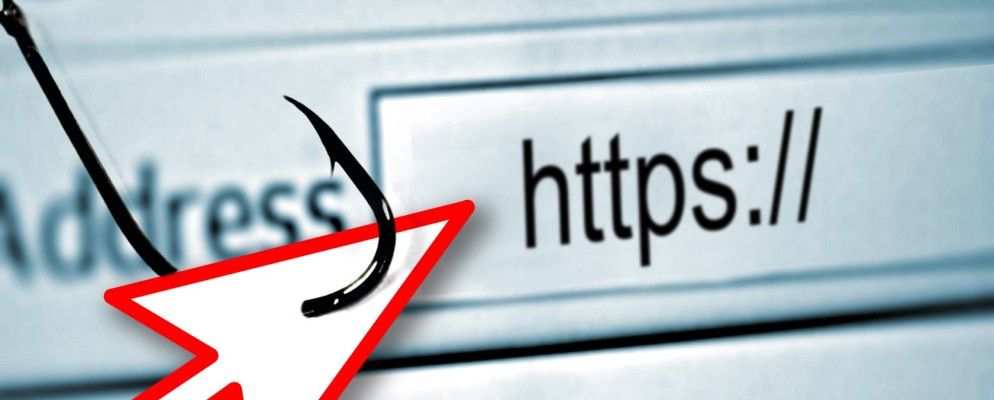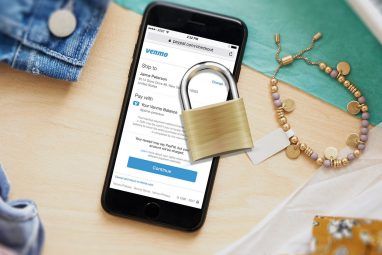您在Google中进行了搜索,但是由于某种原因,单击链接后没有得到想要的结果。
再三一次。
这是浏览器重定向病毒的挫败感,这种恶意软件不仅设计用来烦扰您,而且还用来欺骗您。
这些天来,您必须对PC安全性相当宽松才能最终解决一种,但是这些病毒仍然存在。让我们看一下您可能最终如何感染浏览器重定向病毒,以及您需要怎么做。
浏览器重定向病毒如何工作
您将知道如果您有浏览器病毒。首先:它将使您的袜子烦恼。解决了要加载的页面带来的常规不便之后,您可能会发现,仔细检查后,页面上就会出现一些熟悉的东西,例如Google搜索框。
URL可能类似于:
rootkit,bootkit甚至是恶意浏览器扩展都可以保存。这些病毒负责感染您的系统,它们的唯一目的是赚钱并收集有关您的信息。
它们如何赚钱?通过您的搜索。浏览器重定向病毒不是通过标准的Google搜索来产生您选择的几个赞助商结果,而是通过每个搜索结果和链接来获利。此外,有关您的数据正在收集,并记录下来以备后用。可能是您的网站收藏夹中的所有信息,也可能用于身份盗用的个人信息。
基本上,如果您使用的是浏览器重定向病毒,请不要与计算机上的任何浏览器共享任何个人信息,直到
重写后的主机文件
Windows用户应该了解主机文件,该文件是存储在C:\驱动器上的文本文件,可以在该文件中列出阻止的网站URL。存储。除了使用Hosts文件阻止URL外,您还可以添加几行来指定访问特定IP地址时应显示哪些网站。

您需要做的就是找到Hosts文件(< strong> Windows \ System32 \ Drivers \ etc ),然后使用记事本打开它(右键单击,然后打开... )。向下滚动到空白处,添加URL或IP地址并保存主机文件;现在,该地址已被阻止。
您也可以使用相同的原理来创建某些网站的快捷方式,以节省输入时间。浏览器重定向病毒也使用它,用其自己的数据重写或替换原始主机文件。克里斯·霍夫曼(Chris Hoffman)的Windows Hosts文件指南详细说明了它的工作原理。
删除浏览器重定向病毒?首先切换到安全模式
从XP到Windows 8的所有Windows版本中,针对浏览器重定向病毒的删除过程通常是相同的。首先,必须将计算机重新启动到安全模式。
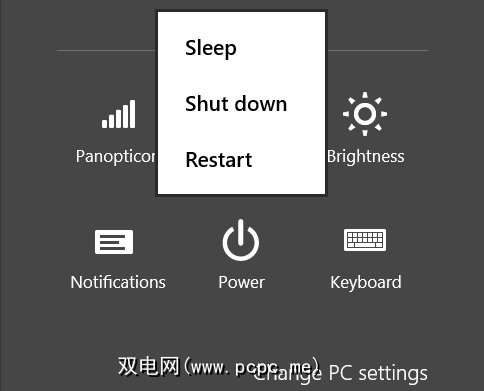
对于Windows XP到Windows 7,可通过重新启动计算机并在出现启动磁盘摘要屏幕后立即反复点击 F8 来完成。如果出现Windows加载屏幕,则为时已晚,必须重复此过程。请注意,如果您使用无线键盘,则此处收效甚微,因此请切换到USB键盘。
出现“高级启动选项"屏幕时,请使用键盘上的箭头选择第二个选项。 ,具有网络连接的安全模式,然后点击 Enter 。
Windows 8用户可以通过打开设置并切换到安全模式。 电源。在执行其他任何操作之前,请按住 Shift 键,然后选择 Restart (重新启动),使手指保持在Shift上。当出现重新启动菜单时,单击故障排除,然后单击高级选项,然后从此处选择“启动设置",然后选择“重新启动"。最后,按键盘上的5来启用网络安全模式,提示Windows在具有互联网连接的安全模式下启动。
检查代理设置
接下来,检查系统的代理设置。浏览器重定向病毒可以使用远程服务器,而该远程服务器通常不是您通过其连接到Internet的服务器。通过禁用此功能,可以朝着清除病毒迈出一大步。
在“控制面板"中,打开“ Internet选项"。在Windows 8中,您可以键入“ Internet选项"以快速启动此屏幕。单击连接选项卡,然后查找局域网设置。您可能会发现选中了“代理服务器"选项(带或不带地址)。清除复选框,然后单击自动检测设置,然后单击确定以确认并退出。
管理浏览器
在此阶段,尚不清楚浏览器重定向病毒的来源,直到您从删除工具中检查报告后,情况才会如此。因此,建议从浏览器中删除插件,扩展程序和工具栏,然后重置您的主页。
完成此操作后,请下载并安装CCleaner副本(尽管请谨慎尝试安装像Google工具栏这样的bloatware,并使用它来扫描您的计算机中互联网临时文件中的垃圾数据。选择 Cleaner 标签,然后在Internet Explorer的 Windows 下选中所有选项,并在 Applications 视图中针对已安装的所有其他浏览器重复此操作。单击运行Cleaner ,然后等待完成。
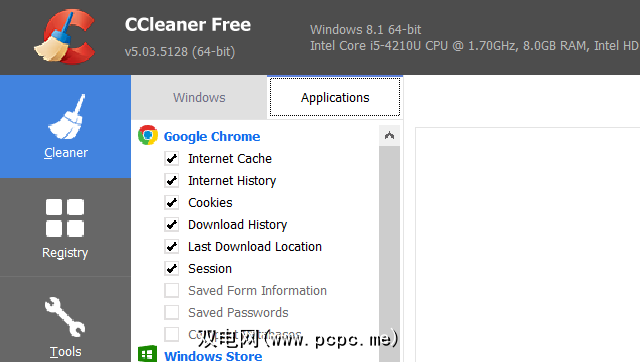
已清理所有内容(请参阅我们使用CCleaner的指南,让您更多地了解需要在此处选择的选项)
3顶级删除浏览器重定向病毒的工具
当前有几种工具可用于抵抗浏览器重定向病毒。一些专家建议有时候运行所有这些命令,而另一些专家则建议只运行几个。
最佳方法是下载并运行卡巴斯基的rootkit删除程序TDSSKiller,然后再运行可靠的Malwarebytes。要进行其他检查,请使用HitmanPro。
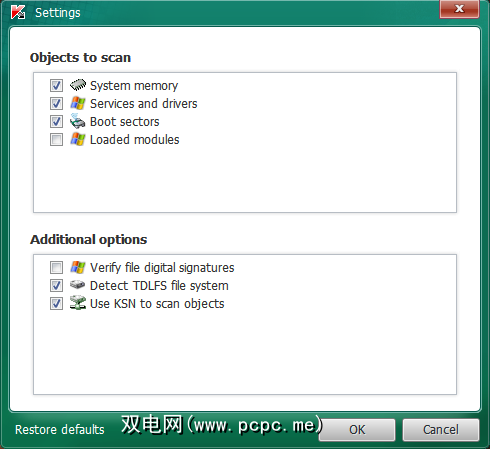
此实用程序不需要安装,因此只需双击 tdsskiller.exe 文件,然后单击更改参数按钮。在显示的屏幕中,启用检测TDLFS文件系统,然后单击确定继续;接下来,点击开始扫描。完成后,如果发现威胁,将显示摘要页面以及一些建议的操作。单击继续以接受这些操作,并允许TDSSKiller处理病毒。完全删除将需要重新启动,因此请牢记这一点,因为在继续操作之前,您将需要重新引导至具有网络功能的安全模式(如上所述)。

安装后它将自动运行,并且会出现一条消息会显示建议您进行更新的信息。点击立即修复以运行第一次扫描。完成此操作后(软件可能会要求您先单击“更新"按钮),将显示一个列出已发现威胁的屏幕。点击全部隔离,然后点击应用操作。
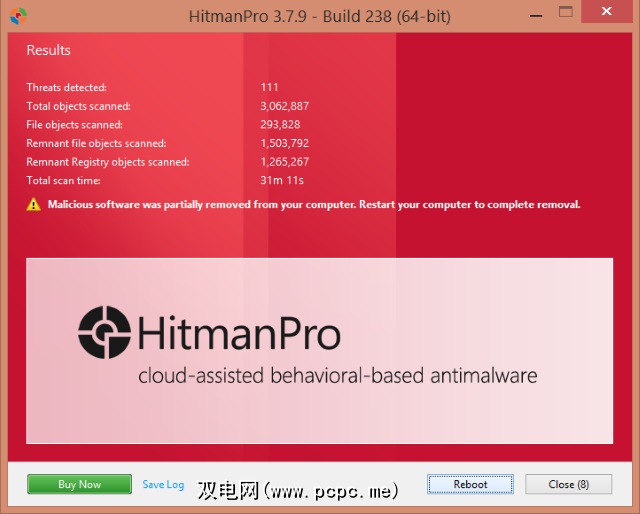
安装后(还可以使用一次运行选项,无需安装istallation),HitmanPro将扫描计算机上的顽固rootkit,恶意软件和任何相关文件。将在发现文件时显示它们,并在扫描完成后单击下一步将其删除。除非您打算购买,否则您需要单击激活免费许可证以获取适用于HitmanPro的30天免费试用版。
完成这些扫描后,请通过正常运行结束病毒扫描软件,它可能是免费的防病毒/反恶意软件实用程序,例如Avira,AVG或Kaspersky,或者是高级套件,例如BitDefender Internet Security。
最后,重置浏览器
完成扫描,并完成删除工具的工作后,有最后一步。要删除威胁的最后痕迹,您将需要重置浏览器。视您使用的浏览器而定。
现在,您已经完成了,现在该玩在线游戏了。浏览器重定向病毒可以追溯到对安全性的宽松态度,因此请确保您遵循我们的指南,以了解从不感染病毒。
您现在应该删除浏览器重定向病毒,并且您现在应该可以继续生活,而不会带来不便的恶意软件。如果您有任何疑问,请在下面的评论中让我知道。
特色图片来源:通过Shutterstock的URL网络钓鱼
标签: Google Chrome Internet Explorer Mozilla Firefox 在线隐私 在线安全